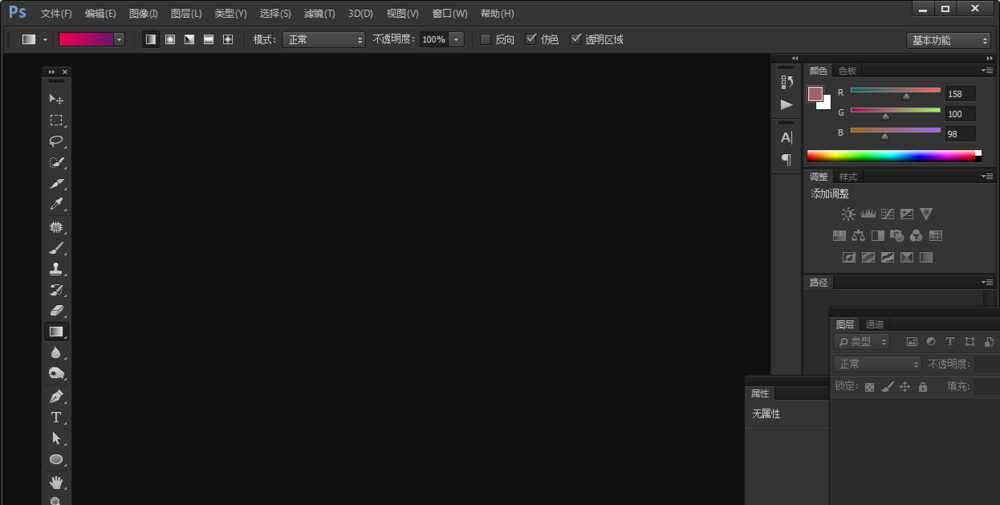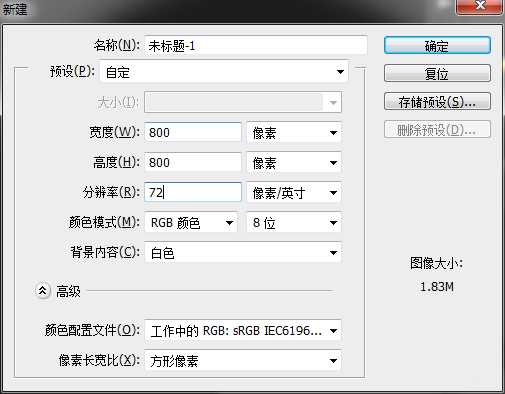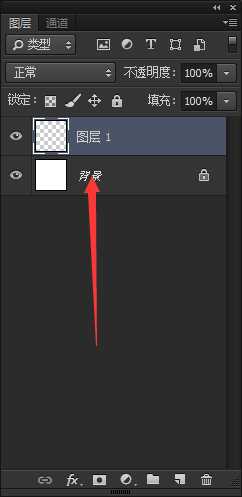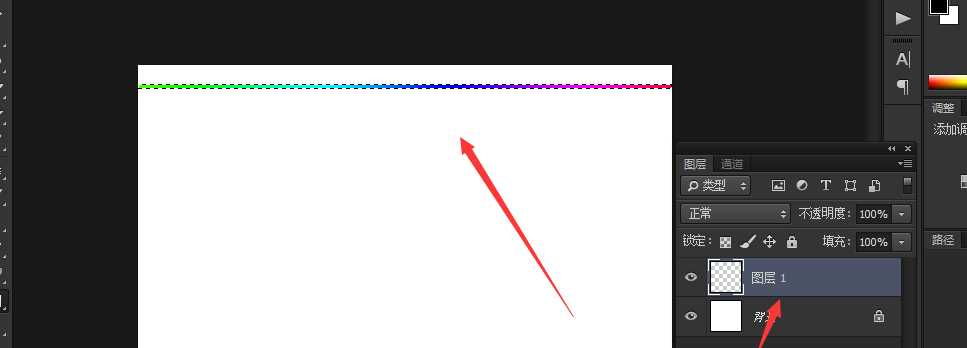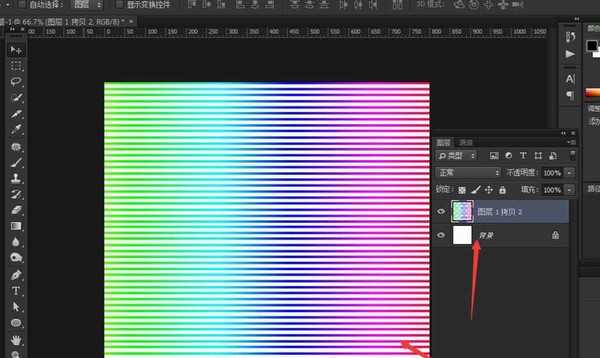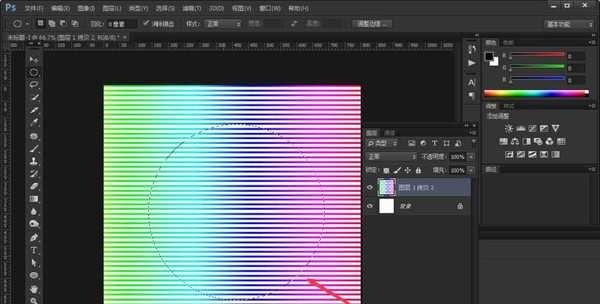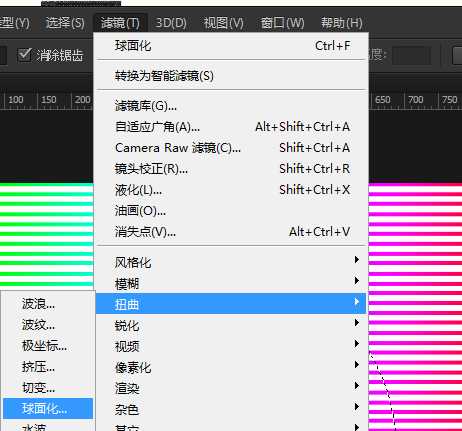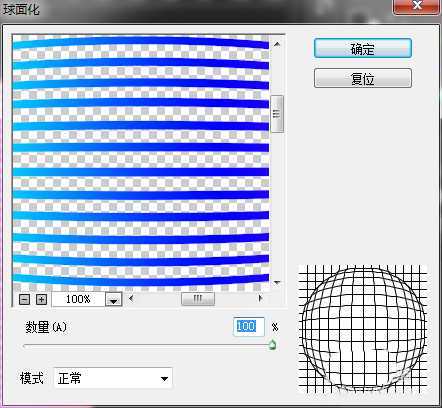ps中有一个球面化的功能,该怎么使用这个功能给背景添加球面效果呢?下面我们就来看看详细的教程。
- 软件名称:
- Adobe Photoshop 8.0 中文完整绿色版
- 软件大小:
- 150.1MB
- 更新时间:
- 2015-11-04立即下载
1、先打开ps
2、新建一个画板,800*800
3、新建一个图层
4、在用矩形选框工具(快捷键M),画出一条长的直线,并且填充(快捷键ctrl+del),然后取消选区(快捷键ctrl+d)
5、复制图层一,直到布满整个画面,然后合并全部图层
6、在工具栏上,找到椭圆选框工具(快捷键M),然后画出一个圆形的选区
7、在菜单栏里面,滤镜-扭曲-球面化
8、点击球面化,参数100%,然后确定
9、取消选择就行了(快捷键Ctrl+d),效果图
以上就是ps制作球面化效果的教程,希望大家喜欢,请继续关注。
相关推荐:
ps怎么绘制一个立体的高尔夫球?
ps球面工具怎么使用? ps制作球面化文字的教程
ps怎么绘制透明的精灵球? ps水晶球效果的制作方法
华山资源网 Design By www.eoogi.com
广告合作:本站广告合作请联系QQ:858582 申请时备注:广告合作(否则不回)
免责声明:本站资源来自互联网收集,仅供用于学习和交流,请遵循相关法律法规,本站一切资源不代表本站立场,如有侵权、后门、不妥请联系本站删除!
免责声明:本站资源来自互联网收集,仅供用于学习和交流,请遵循相关法律法规,本站一切资源不代表本站立场,如有侵权、后门、不妥请联系本站删除!
华山资源网 Design By www.eoogi.com
暂无评论...
更新日志
2025年01月10日
2025年01月10日
- 小骆驼-《草原狼2(蓝光CD)》[原抓WAV+CUE]
- 群星《欢迎来到我身边 电影原声专辑》[320K/MP3][105.02MB]
- 群星《欢迎来到我身边 电影原声专辑》[FLAC/分轨][480.9MB]
- 雷婷《梦里蓝天HQⅡ》 2023头版限量编号低速原抓[WAV+CUE][463M]
- 群星《2024好听新歌42》AI调整音效【WAV分轨】
- 王思雨-《思念陪着鸿雁飞》WAV
- 王思雨《喜马拉雅HQ》头版限量编号[WAV+CUE]
- 李健《无时无刻》[WAV+CUE][590M]
- 陈奕迅《酝酿》[WAV分轨][502M]
- 卓依婷《化蝶》2CD[WAV+CUE][1.1G]
- 群星《吉他王(黑胶CD)》[WAV+CUE]
- 齐秦《穿乐(穿越)》[WAV+CUE]
- 发烧珍品《数位CD音响测试-动向效果(九)》【WAV+CUE】
- 邝美云《邝美云精装歌集》[DSF][1.6G]
- 吕方《爱一回伤一回》[WAV+CUE][454M]